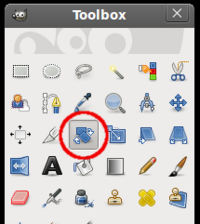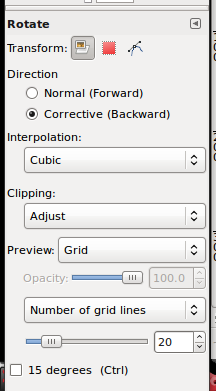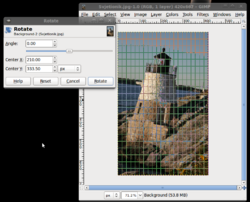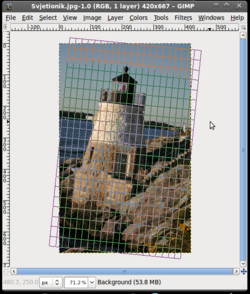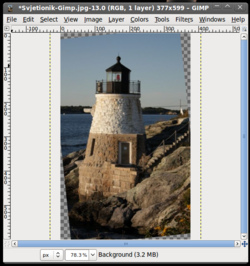Razlika između inačica stranice Gimp/Rotiranje slike
Izvor: HrOpenWiki
| Redak 17: | Redak 17: | ||
U donjem dijelu Toolbox prozora podesite sve na slijedeći način: | U donjem dijelu Toolbox prozora podesite sve na slijedeći način: | ||
| − | *''' | + | *'''Direction''' na '''Corrective (Backward)''' |
*'''Preview''' na '''Grid''' | *'''Preview''' na '''Grid''' | ||
*'''Number of grid lines''' na '''20''' (Gustoća rešetke. Odredite proizvoljno prema slici) | *'''Number of grid lines''' na '''20''' (Gustoća rešetke. Odredite proizvoljno prema slici) | ||
| + | |||
| + | |||
[[Slika:Rotate-postavke-Gimp.png|left|thumb|250px|Postavke Rotate alata]] | [[Slika:Rotate-postavke-Gimp.png|left|thumb|250px|Postavke Rotate alata]] | ||
Trenutačna izmjena od 00:18, 3. siječnja 2010.
U ovom tečaju raditi ćemo sa slikom svjetionika.
Slika je namjerno prije toga nakošena.
Mi ćemo ju pokušati vratiti u horizontalu.
Postoji mnogo načina kako se slika može rotirati i ovo je samo jedan od njih.
Za rotaciju koristimo Rotate alat.
Odaberite Rotate.
U donjem dijelu Toolbox prozora podesite sve na slijedeći način:
- Direction na Corrective (Backward)
- Preview na Grid
- Number of grid lines na 20 (Gustoća rešetke. Odredite proizvoljno prema slici)
Kada ste odredili postavke kliknite bilo gdje na sliku.
Na slici će se pojaviti rešetka:
Kliknite mišem na rešetku i zarotirajte ju dok se ne poklopi s nekom vodoravnom ili okomitom linijom. (Ovdje s linijom mora)
Sad kliknite na Rotate i pričekajte da se slika rotira.
Odrežite višak i slika je gotova.